วิธีสร้างไฟล์ Autorun สำหรับ USB/DVD/CD . ของคุณ
หากคุณได้สร้างโปรแกรมและต้องการให้โปรแกรมทำงานอัตโนมัติเมื่อมีคนUSB/DVD/CDลงในพีซี สิ่งที่คุณต้องทำคือเบิร์นไฟล์ขนาดเล็กด้วยโปรแกรมนั้น ในบทความนี้ เราจะอธิบายวิธีสร้างไฟล์ Autorun(Autorun file) ขั้นสูงที่เรียบง่ายและ ทันสมัย
คุณต้องการ Autorun File เมื่อใด
สมมติว่า(Say)คุณมีโปรแกรม “XYZ.EXE” และต้องการเรียกใช้โดยอัตโนมัติเมื่อคุณเสียบUSB USB/DVD/CDโดยทั่วไป Windows(Typically Windows)จะค้นหาไฟล์ข้อมูลที่เรียกว่าAutorun.inf เป็นไฟล์ข้อความธรรมดาที่มีข้อมูลเกี่ยวกับโปรแกรมที่Windowsควรเปิดโดยอัตโนมัติเมื่อเสียบอุปกรณ์เก็บข้อมูล กล่าวอีกนัยหนึ่ง autorun.inf บอกWindowsวิธีจัดการกับการเปิดงานนำเสนอและจัดการกับเนื้อหาของซีดี
สร้าง(Create) ไฟล์ การทำงานอัตโนมัติ(Autorun)สำหรับ USB/DVD/CD . ของคุณ
ในการเปิดใช้ งาน AutoRunคุณต้องมีไฟล์ที่จำเป็น 2 ไฟล์ ได้แก่ ไฟล์Autorun.infและ แอปพลิเคชัน Startupหรือไฟล์เรียกทำงาน
ทำตามขั้นตอนเพื่อสร้างแอปพลิเคชันของคุณ
เปิดNotepadและเขียนบรรทัดต่อไปนี้ตามที่เป็นอยู่:
[autorun]
OPEN=XYZ.EXE
บันทึกเป็น “Autorun.inf”
ตอนนี้เขียนซีดี/ดีวีดีของคุณด้วยไฟล์ autorun .infรวมอยู่ด้วย ในกรณีของ ไดรฟ์ USBคุณต้องคัดลอกและวางไฟล์INF ลงไป(INF)
วิธีเพิ่มประสิทธิภาพไฟล์ Autorun.inf เพิ่มเติม(Autorun.inf File)
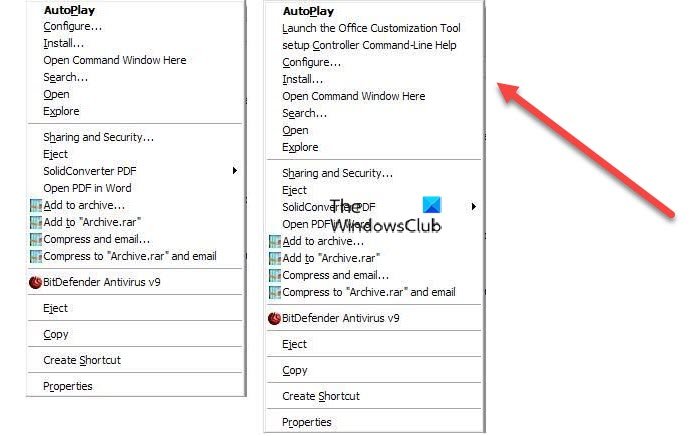
ใช้สิ่งนี้แทน:
[autorun] OPEN=SETUP.EXE ICON=SETUP.EXE,0 shell\configure=&Configure... shell\configure\command=SETUP.EXE shell\install=&Install... shell\install\command=SETUP.EXE shell\admin\=&Launch the Office Customization Tool shell\admin\command=SETUP.EXE /admin shell\cmdline\=setup &Controller Command-Line Help shell\cmdline\command=SETUP.EXE /?
มันจะเพิ่มเมนูบริบทคลิกขวาซึ่งสามารถปรับให้เหมาะกับแอปพลิเคชันของคุณ คุณสามารถเลือกกำหนดเป้าหมายโปรแกรมเรียกทำงานเฉพาะภายในอุปกรณ์จัดเก็บข้อมูล เพิ่มไอคอน และอื่นๆ
อ่าน(Read) : วิธีเปิดหรือปิดเล่นอัตโนมัติใน Windows(How to enable or disable AutoPlay in Windows 10) 10
Autorun.inf Generator
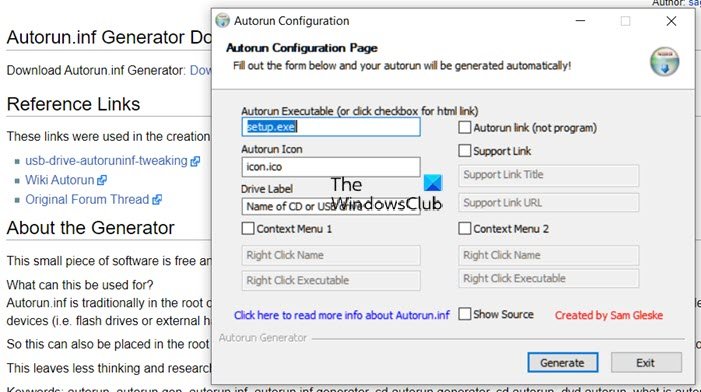
หากคุณพบว่ามันยากที่จะใช้แผ่นจดบันทึกเพื่อสร้าง ไฟล์ Autorunคุณสามารถใช้โปรแกรมง่ายๆ ที่( simple program)เรียกว่าAutorun.inf Generatorซึ่งช่วยให้คุณสามารถสร้างมันขึ้นมาได้อย่างง่ายดาย
เมื่อคุณเปิดโปรแกรม คุณจะได้รับตัวเลือกในการเพิ่มสิ่งต่อไปนี้:
- เรียกใช้งานอัตโนมัติ
- ไอคอนการทำงานอัตโนมัติ
- ป้ายชื่อไดรฟ์
- เมนูบริบท ( สอง)
- ลิงค์การทำงานอัตโนมัติ
- ลิงค์สนับสนุน
เกี่ยวกับมัน.
ฉันหวังว่าโพสต์นี้จะช่วยคุณสร้างไฟล์การทำงานอัตโนมัติ(Autorun)สำหรับสื่อUSB/DVD/CD
Related posts
WonderFox DVD Ripper Speedy: ฟรีรวดเร็ว DVD ripping ซอฟแวร์สำหรับเครื่องพีซี
CD/DVD Data Recovery software เพื่อกู้คืน Data จาก CD DVD
วิธีการฉีก Audio จาก DVD ได้อย่างง่ายดาย
Audio Grabber ใด ๆ : Grabber เสียง CD and DVD นี้คุ้มค่า
BurnAware Free Download: ฟรีซีดี, DVD, Blu-Ray, HD-Media Burner
วิธีจับภาพนิ่งจากวิดีโอหรือดีวีดี
วิธีคัดลอกออปติคัลดิสก์ (CD, DVD หรือ Blu-Ray) ใน Windows
ความแตกต่างระหว่าง Dual-Layer and Double-Sided DVD
ซอฟต์แวร์เบิร์นซีดีและดีวีดีฟรีที่ดีที่สุดสำหรับ Windows 11
วิธีสร้างสำเนาสำรองของแผ่นดิสก์ที่มีการป้องกัน (DVD หรือ Blu-Ray)
วิธีเล่น DVD ใน Windows 10 (ฟรี)
Burn เพื่อดิสก์สีเทาใน Windows 10; ไม่สามารถเผาไหม้ DVD
5 ทางเลือกฟรีที่ดีที่สุดสำหรับ Windows DVD Maker
วิธีแก้ไขข้อความแสดงข้อผิดพลาด Window Media Player "ไม่สามารถเล่น DVD นี้ได้"
directory name ไม่ถูกต้อง - CD/DVD error บน Windows 10
ไดรฟ์ซีดีหรือดีวีดีไม่เปิดหรือเปิด
Fix CD or DVD Drive ไม่อ่าน Discs ใน Windows 10
วิธีการติดตั้ง Windows 11 จาก USB, DVD หรือ ISO
Fix CD or DVD drive ของคุณไม่ได้รับการยอมรับใน Windows 10
ไดรฟ์ดีวีดีไม่ทำงาน? 5 เคล็ดลับการแก้ไขปัญหา
